Depois que você tiver uma fonte de dados conectada ao seu documento, adicionar campos de mesclagem é uma maneira de personalizar um documento com as informações de fonte de dados. Os campos de mesclagem vêm dos títulos de coluna na fonte de dados.
Veja um exemplo de como as coleções Bloco de Endereço e Linha de Saudação de campos de mesclagem podem puxar dados de uma planilha do Excel para uma carta modelo.
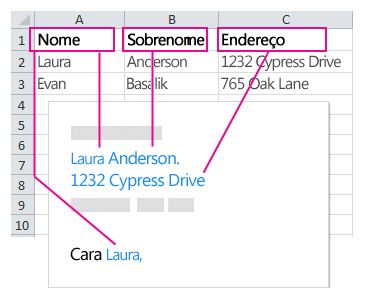
Os campos Bloco de Endereço e Linha de Saudação são coleções de campos de mesclagem.
Observação: Se os comandos do campo de mala direta estiverem esmaecidos, clique em Selecionar Destinatários e escolha o tipo de lista de endereçamento que vai usar. Se você ainda não tem uma lista de endereçamento, clique em Digitar Nova Lista para criar sua lista no Word.
Adicionar um Bloco de Endereço
-
Clique ou toque onde deseja adicionar o bloco de endereço em seu documento.
-
Na guia Correspondências, escolha Bloco de Endereço
O Word oferece opções para escolher a forma do nome no endereço.
Adicionar uma Linha de Saudação
-
Clique ou toque onde deseja adicionar a saudação em seu documento.
-
Escolha Linha de Saudação.
-
Escolhe o estilo de nome que deseja usar e defina outras opções.
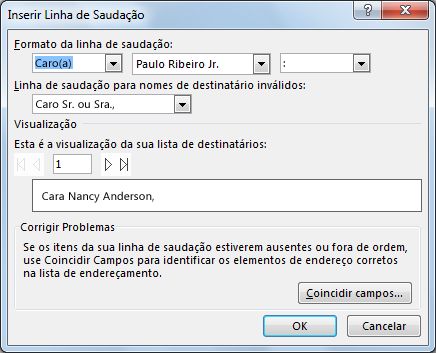
Adicionar campos de mesclagem individuais
Para incluir dados como número de telefone ou endereços de email, você insere esses campos de mesclagem. Além disso, um campo de mesclagem como Nome não precisa fazer parte de um bloco de endereço ou uma Linha de Saudação. Se você quiser personalizar um documento, incluindo os nomes dos destinatários, insira o campo de mesclagem Nome sozinho.
-
Clique ou toque onde deseja inserir o campo de mesclagem.
-
Escolha a seta para baixo Inserir Campo de Mesclagem e selecione um campo.
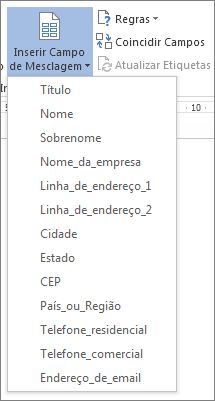
-
Se o nome de campo não aparecer na lista, escolha o botão Inserir Campo de Mesclagem.
-
Escolha Campos de Banco de Dados para ver a lista de campos que estão em sua fonte de dados.
-
Escolha Inserir.
Observação: Se alguns dos números, das moedas ou das datas não estiverem formatados corretamente, confira Preparar sua fonte de dados do Excel para uma mala direta do Word.
Usar regras para personalização mais sofisticada.
Talvez você queira que a sua mensagem varie, dependendo dos dados em determinados campos de fonte de dados. Por exemplo, as faturas podem incluir as palavras “vencido” para cliente nos quais o valor do campo Data de Vencimento é uma data no passado.
Esse nível de sofisticação depende da configuração de regras e de códigos de campo. Na guia Correspondências, no grupo Gravar e Inserir Campos, escolha Regras e selecione o tipo de regra que deseja adicionar.
Para saber mais sobre como você pode usar regras de mala direta, confira Configurar regras de mala direta.
Adicionar campos de mesclagem individuais
Para incluir dados como número de telefone ou endereços de email, você insere esses campos de mesclagem. Além disso, um campo de mesclagem como Nome não precisa fazer parte de um bloco de endereço ou uma Linha de Saudação. Se você quiser personalizar um documento, incluindo os nomes dos destinatários, insira o campo de mesclagem Nome sozinho.
-
Clique ou toque onde deseja inserir o campo de mesclagem.
-
Escolha a seta para baixo Inserir Campo de Mesclagem e selecione um campo.
Observação: Se alguns dos números, das moedas ou das datas não estiverem formatados corretamente, confira Preparar sua fonte de dados do Excel para uma mala direta do Word.
Usar regras para personalização mais sofisticada.
Talvez você queira que a sua mensagem varie, dependendo dos dados em determinados campos de fonte de dados. Por exemplo, as faturas podem incluir as palavras “vencido” para cliente nos quais o valor do campo Data de Vencimento é uma data no passado.
Esse nível de sofisticação depende da configuração de regras e de códigos de campo. Na guia Correspondências, escolha Regras e selecione o tipo de regra que deseja adicionar.
Para saber mais sobre como você pode usar regras de mala direta, confira Configurar regras de mala direta.










